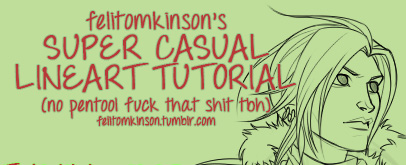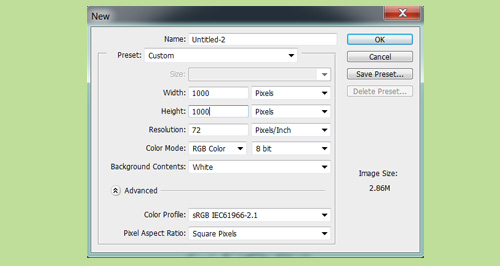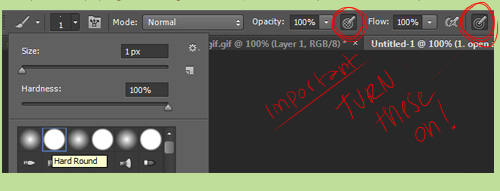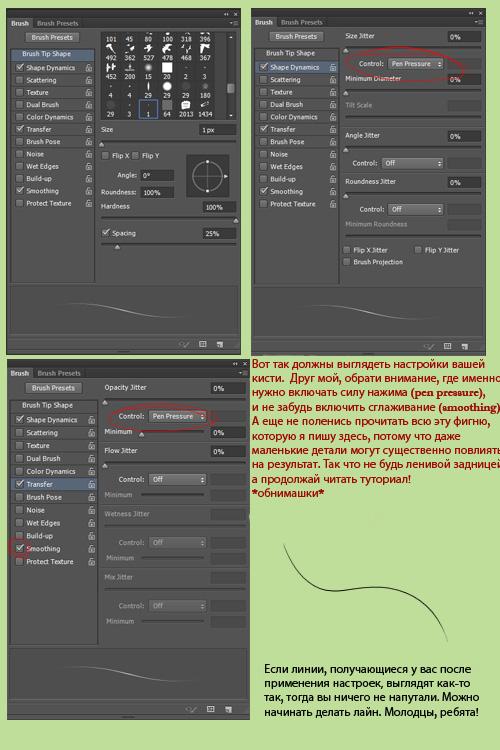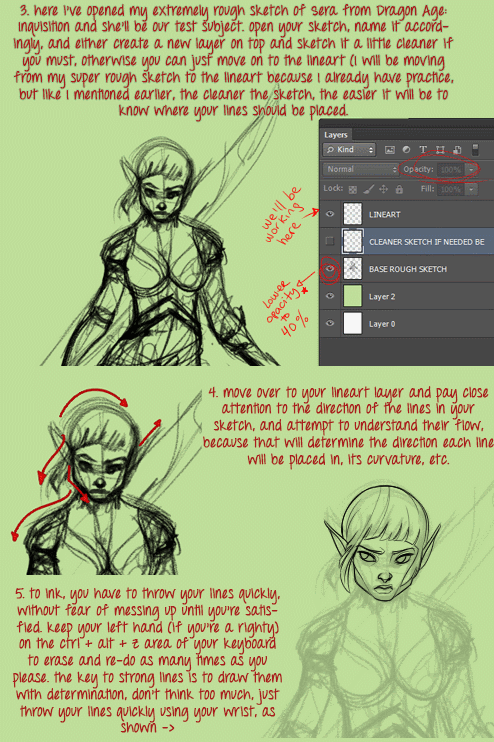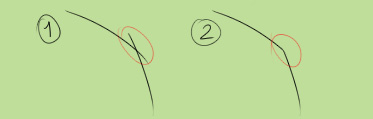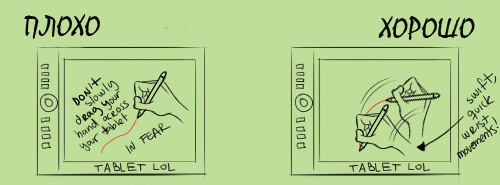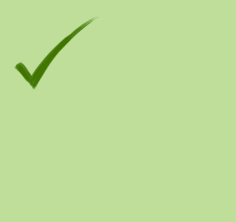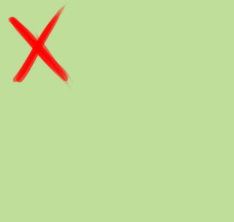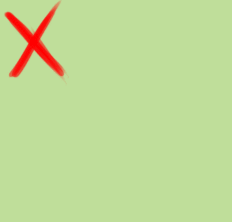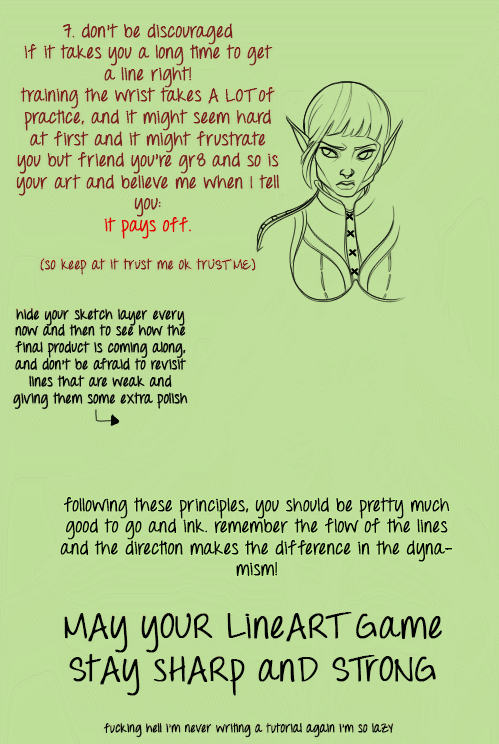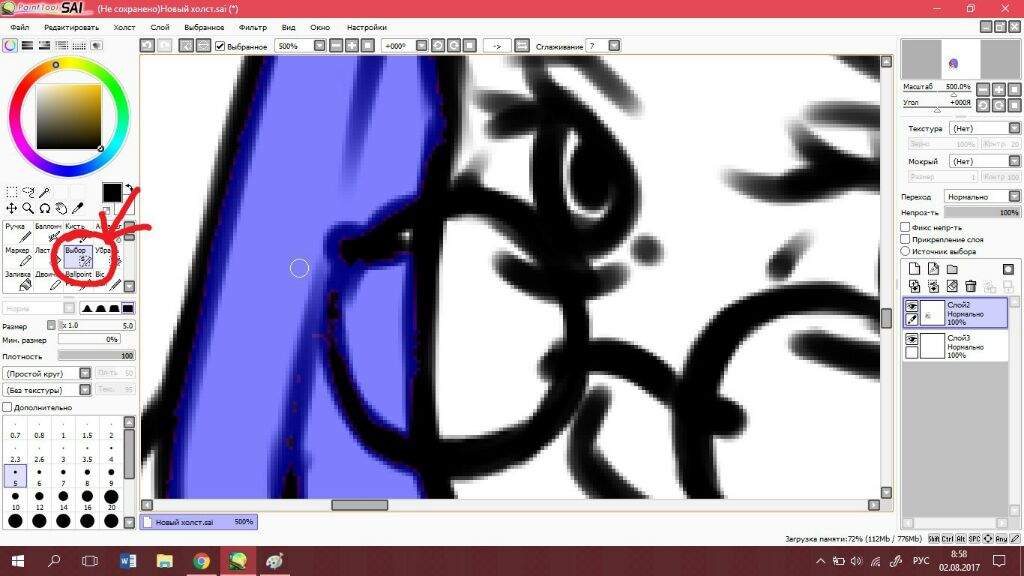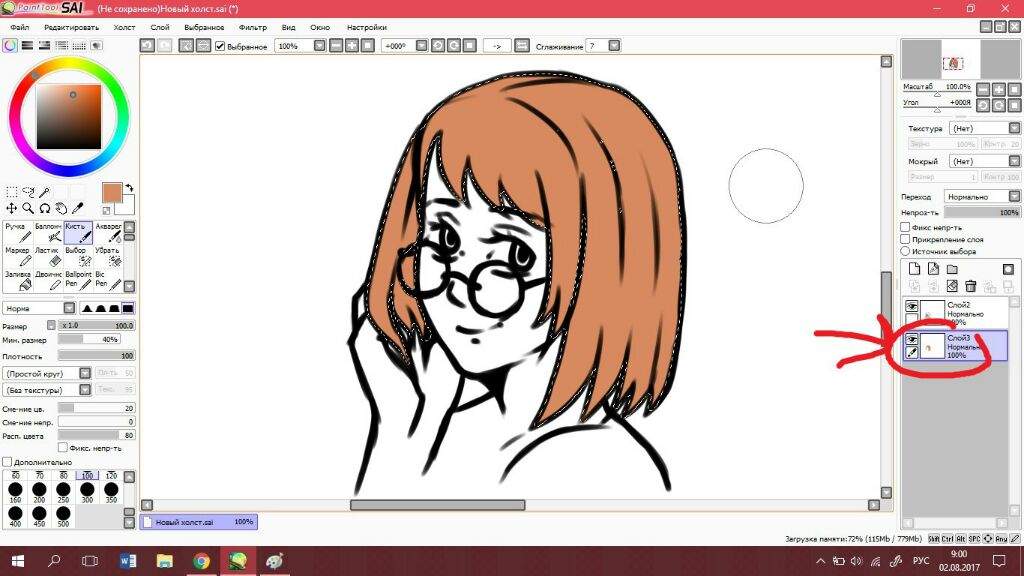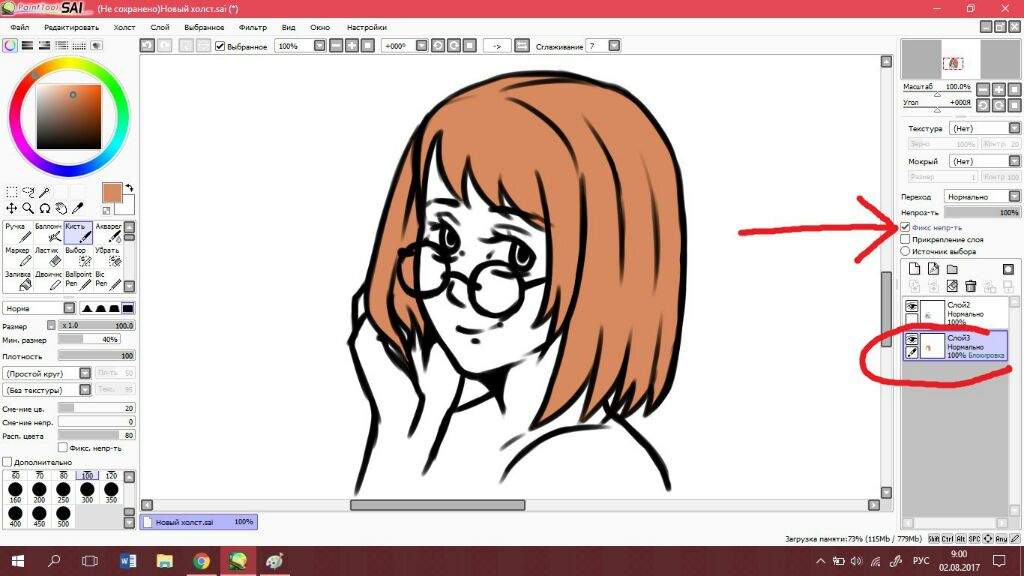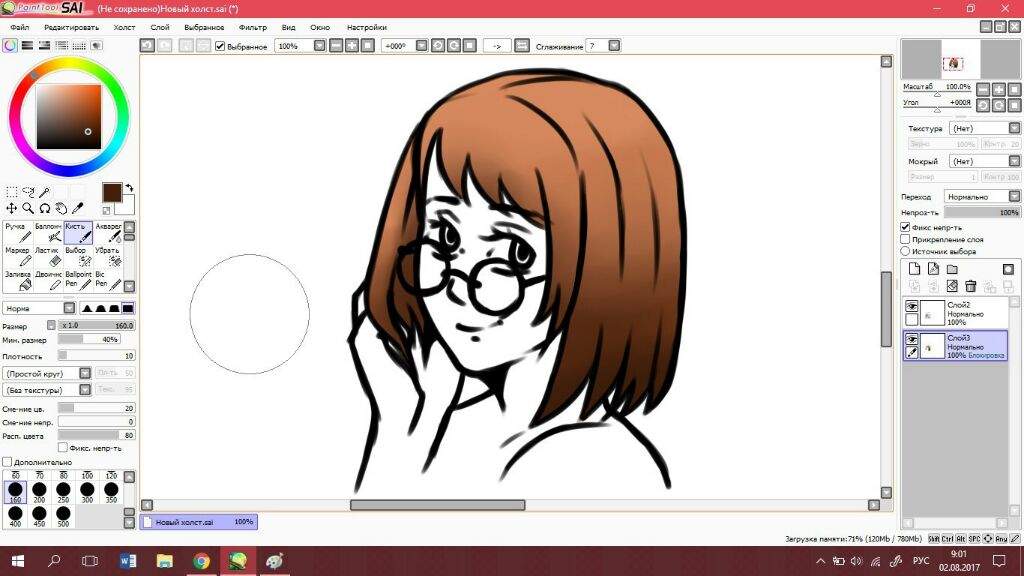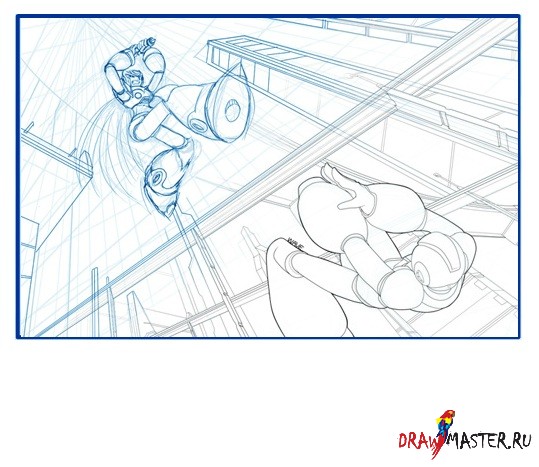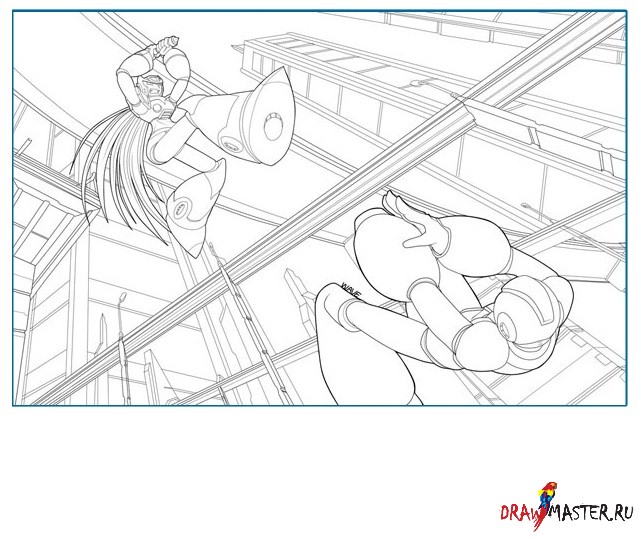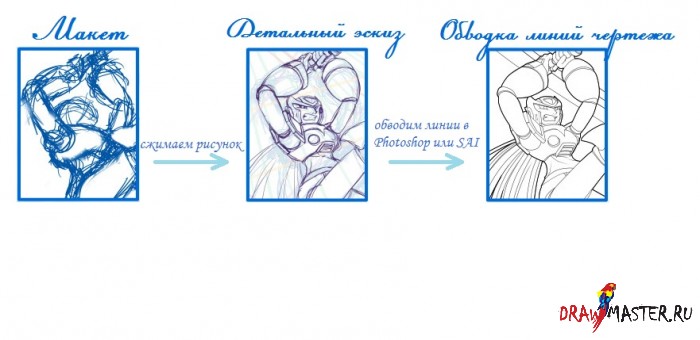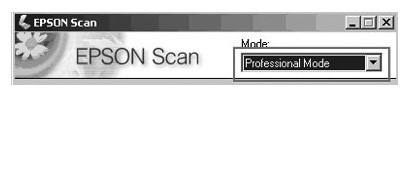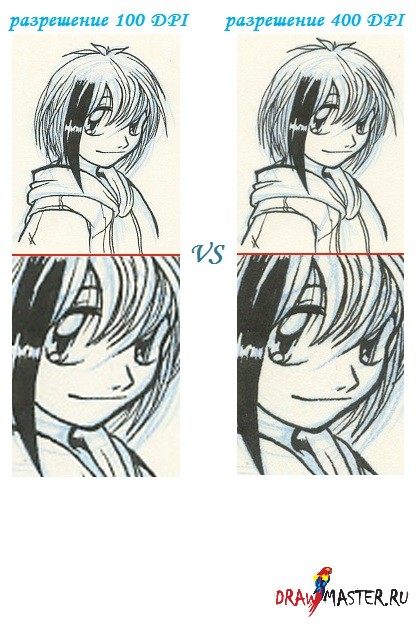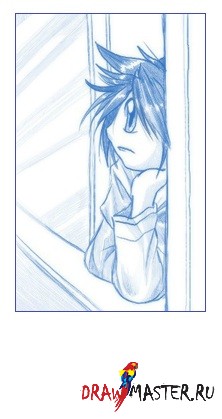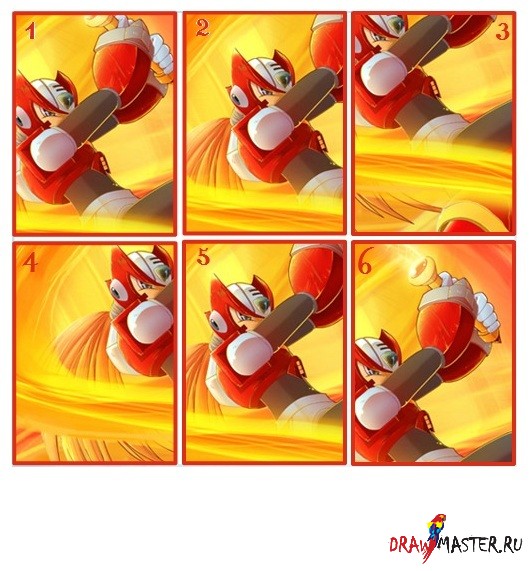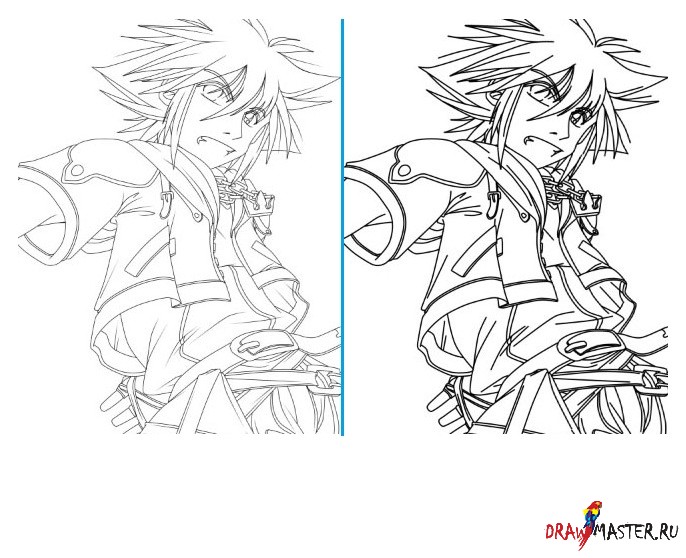Как сделать лайн в sai
Супер-простой туториал по лайну от felitomkinson
Давайте на секунду станем серьезными: многие новички в сфере диджитал-арта свято верят в то, что высокая концентрация, медленный темп и уверенная рука – залог хорошего, динамичного лайна. Но реальность такова, что вам придется заставить линии подчиняться себе, если вы хотите достичь чего-то в мире лайна.
Что вам понадобится:
Итак, теперь вы готовы. Давайте начнем с базовых вещей!
Как побороть страх перед лайном
Давайте на секунду станем серьезными: многие новички в сфере диджитал-арта свято верят в то, что высокая концентрация, медленный темп и уверенная рука – залог хорошего, динамичного лайна. Но реальность такова, что вам придется заставить линии подчиняться себе, если вы хотите достичь чего-то в мире лайна.
Я слышу, как вы спрашиваете: «Как же это сделать?»
Нарисовав линию. А потом перерисовав ее. Еще раз, еще, еще и еще. Быстро и используя Ctrl+Z, пока линия не выйдет хорошо. Чем больше практикуетесь — тем легче это становится. Чтобы лучше понять процесс, давайте посмотрим на него в действии.
1. Откройте новый документ, или выбранный скетч, удостоверьтесь, что ваше рабочее пространство достаточно комфортно для работы. Я работаю с разрешением 72 dpi, но вы можете выбрать и с 300 dpi, если в планах есть распечатка финальной версии работы.
2. Выберите жесткую круглую кисть (hard round brush) размером в 1 пиксель. Если вы работаете на разрешении 300 dpi – выбирайте размер кисти в 2-3 пикселя. Проверьте настройки вашей кисти и убедитесь, что включены свойства нажима пера (pen pressure).
Важно: отмеченное красным должно быть включено!
3. Вот у меня тут открыт очень грязный скетч Серы из DragonAge: Inquisition и она будет нашей лабораторной мышкой. Открывайте свой скетч, назовите его каким-нибудь подходящим образом, затем сделайте новый слой и набросайте то, что у вас есть, но почище, если в этом есть необходимость. Или сразу, переходите к лайну. (Я буду делать лайн поверх этого очень грязного скетча, потому что у меня достаточный для этого опыт, но повторюсь: чем чище скетч, тем легче понять, где именно должны находиться конечные линии).
4.Переключитесь на слой для лайна и присмотритесь к направлению линий на вашем скетче. Постарайтесь вникнуть в то, как они движутся, потому что от этого зависит направление каждой линии, которую нам предстоит нарисовать, а также изгиб и т.д.
5.Чтобы сделать лайн, нужно бросать линии быстро, не боясь все испортить, и переделывать пока вам не понравится результат. Если вы правша, держите левую руку всегда на зоне Ctrl +Alt +Z клавиатуры, чтобы стирать линию и перерисовывать ее столько раз, сколько понадобится. Чтобы все получилось, не концентрируйтесь на них особенно. Старайтесь не думать, просто рисуйте линии движением запястья. Как показано.
-> Понизь прозрачность (opacity) до 40%
6.Также не забывайте различать линии: какие-то должны быть жирнее, а какие-то тоньше (от этого зависит насколько сильно надо нажимать на перо, их рисуя. Или можете нарисовать поверх них повторные линии). Этот выбор зависит от того, какие черты вы хотите подчеркнуть и усилить. Мы будем называть их основные линии и заполняющие линии.
Например: глаза, линия подбородка, «отверстие» рта – эти линии темнее, потому что я хочу подчеркнуть черты лица Серы. А линии, заполняющие контур волос, — светлее, потому что они нарисованы не для того, чтобы сильно выделяться. Они дополняют эстетику основного контура.
Иногда линии будут пересекать друг друга. Если вы следуете описанной процедуре и «предоставляете действовать запястью», просто выберите инструмент «Ластик» (Eraser tool), который обычно выглядит как маленькая стирательная резинка, и сотрите лишние части так, чтобы все выглядело опрятно и профессионально. Я верю в ваши силы!
(Небольшой чит: зажмите кнопку Shift и нарисуйте вертикальную или горизонтальную линию, если вам очень сильно нужна такая специфическая прямая линия. В любых других случаях, не используйте «Перо», а тренируйте запястье. И не сдавайтесь!)
Плохо: Не надо медленно тянуть руку через всю поверхность планшета. В страхе.
Хорошо: быстрые, резкие движения запястьем.
Залог хороших линий лайна — быстрые движения запястьем и Ctrl+ Alt + Z. Старайтесь избегать «пушистых» линий (когда вы рисуете новую линию поверх только что сделанной) и медленного проведения линий с целью таким образом сдалать ее максимально точной.
7. Не расстраивайтесь, если на то, чтобы нарисовать линию хорошо, у вас будет уходить много времени! Чтобы натренировать запястье на нужные движения, нужно МНОГО практиковаться. И сначала может казаться, что это сложно, и дико вас расстраивать, но, друзья, не расстраивайтесь, потому что вы круты, а так же ваши рисунки тоже круты, и поверьте мне: ЭТО ТОГО СТОИТ!
Так что продолжайте делать лайн и верьте мне!
Время от времени не забывайте скрывать слой со скетчем, чтобы посмотреть, как там поживает итог вашей работы. И не бойтесь возвращаться к работе над теми линиям, которые выглядят слабо, чтобы их «отполировать».
Следуя этим принципам, вы вполне готовы к тому, чтобы делать хороший лайн. Помните о плавности линий и об их направлении. Это может существенно прибавить динамизма результату!
ДА ПРИБУДУТ С ВАШИМ ЛАЙНОМ СИЛА И ОТТОЧЕННОСТЬ!
Создание контура в Paint tool SAI
В этом уроке мы рассмотрим, как можно создать контур с помощью планшета в программе Paint tool SAI.
Я всегда рисую свои работы сначала на бумаге (лучшие из них попадают в компьютер на обработку). Если вам удобно делать набросок непосредственно в программе, я не буду возражать (все таки это дело каждого).
Итак после того как вы нарисуете рисунок ручкой или карандашом, отправляйте его в компьютер с помощью сканера или же с помощью фотокамеры.
Теперь открываем набросок в программе Paint tool SAI.
Для удобства и тренировки желательно, что бы рисунок, не превышал размера в 600-800px по длине.
Я не очень люблю рисовать арты на белом холсте, поэтому я создаю новый слой под слоем с наброском и заливаю его нежно желтым цветом. Сам набросок я ставлю на прозрачность 40%, для того что бы он сильно не мешал при обводке контуром.
В последнее время мне не нравится создавать контур с помощью черного цвета, поэтому я начала экспериментировать с такими цветами как коричневый, бордовый, синий.
Теперь я создаю новый слой и выбираю инструмент карандаш размером в 2px, бардового цвета.
Обводка, сделанная одним размером кисти, выглядит ужасно скучно и некрасиво. Именно по этим причинам мне не нравится обводка арта пером. Ведь на таком арте не видно человеческой руки.
Поэтому старайтесь, кое где оставить тонкие линии, некоторые линии сделать потолще, а некоторые детали вообще зарисовать.
На переднем плане и на важных деталях обводка должна быть всегда толще, чем на остальном контуре.
В начале, я всегда обвожу те части рисунка, которые мне нравятся, и которые я изменять не собираюсь.
Например: Мне не очень нравится нарисованное лицо и волосы, поэтому пока я их обводить не буду. Так же я заметила, что мне не нравится один из локтей и подняла его выше.
Теперь я займусь изменением лица и волос.
Для лица я хочу сделать другой поворот, поэтому я создаю новый слой и рисую вспомогательные линии.
И на том же слое я намечаю волосы и лицо (так же мне захотелось закрасить штанишки).
Теперь карандашный набросок нам не нужен и мы его отключаем (не удаляем!). И слой с новым наброском делаем прозрачнее (30-40%).
На слое с основным чистым контуром обводим лицо и волосы. Если опять что-то не устраивает изменяем.
Теперь отключаем вспомогательный слой с наброском. И еще кое где усложняем, детализируем или уменьшаем основной контур.
В следующем уроке мы рассмотрим, как нашу работу можно раскрасить в нежных тонах с помощью программы Paint tool SAI.
Вектор в Саи. Рисование в Paint Tool Sai.
Paint Tool Sai
Paint Tool Sai — программа для рисования, в которой можно увидеть много функций. Если не разобраться в ней сразу, то возникают вопросы в пользовании. В этой статье мы разберем такую вещь, как вектор в саи и его возможности.
Как рисовать мышкой в Paint Tool Sai?
Обычно необходимость в рисовании на компьютере появляется до появления графического планшета. Поэтому художников возникает вопрос в создании красивых рисунков без него. Рисовать мышкой явно не вариант: получаются очень криво. Здесь может спасти вектор в саи, помогающий творцу создать более ровный лайн.
Вектор в Paint Tool SAI.
Как пользоваться вектором?
Чтобы начать работу с вектором, нужно нажать на иконку «создать векторный слой» над всеми слоями.
Перед нами сразу же появляются новые инструменты:
Нам стоит разобраться с каждым из них.
Кривая линия
Данный инструмент позволяет ставить контрольные точки, фиксируя линию в нужном для вас месте. С помощью CTRL можно увидеть данные точки, а при помощи ESC или двойного щелчка можно остановить рисование данной линии.
Прямая линия.
Как и кривая линия, данный инструмент также фиксируется с помощью точек. Однако, в отличие от предыдущей кисти», эти линии прямые.
Правка.
Этим инструментом я почти не пользуюсь, но вкратце объяснить смогу. Данная иконка помогает переместить контрольные точки, удалять и добавлять их, деформировать и так далее. Все зависит от пункта, который вы выберете под инструментом.
Давление позволяет увеличить или уменьшить толщину линии. Это крайне удобно, если нет графического планшета. Оттягивая за контрольные точки в разные стороны, вы можете создать этот эффект:
Выделительный карандаш и ластик.
Они позволяют выделить и убрать выбранную область и перетащить ее при нажатии CTRL + T. По крайней мере, это работает в простом слое. Можно сказать, что в векторном слое они бесполезны.
Карандаш.
Просто карандаш, создающий контрольные точки.
Ластик.
Толщина.
Меняет толщину линии.
При нажатии этим инструментом на линию, то она изменит свой размер на нужный.
Окрашивание в текущий цвет.
Как сделать раскраску?
Я решила включить данный пункт в статью, ведь только недавно этим пользовалась. С помощью вектора можно нарисовать раскраску, обводя картинки с интернета. Меня это спасло, когда нужно было делать творческую работу вместе с детьми.
Скачать Paint Tool Sai
Все версии Paint Tool Sai я всегда скачивала здесь:
https://vk.com/topic-112841892_33867451
Видео на данную тему:
Как рисовать не выходя за края в SAI
Привет! Сейчас я расскажу вам как красить в сай не выходя за края.
Для начала покажу свои настройки кисти для лайна(вдруг кому-то надо)
Допустим вы нарисовали лайн и вам его надо покрасить. Создаете новый слой под лайном.
Выбираете инструмент Выделения (по-другому волшебная палочка)
И будьте внимательны к настройкам этого инструмента. Если у вас лайн полупрозрачный или с заусенцами, то вам стоит выбрать значение поменьше. Если у вас ровный лайн от руки или вектора, то можно выбрать среднее значение.
Выделяем на слое с лайном место, которое нам нужно покрасить
Заметьте, что у нас остаются непрокрашенные участки размером в пару пикселей. Иногда они могут быть, иногда нет. Все зависит от того значения инструмента «Волшебная палочка». Для каждого рисунка оно индивидуальное. Но раз уж у нас такое произошло мы выбираем инструмент ручного выделения
И закрашиваем все края чтобы было аккуратно
Теперь выбираем инструмент, которым вы собираетесь красить
И красим выделенную область НА ПУСТОМ СЛОЕ ПОД ЛАЙНОМ(!)
Потом мы на этом же слое нажимаем кнопочку Фиксировать непрозрачность
Теперь вы можете красить эту деталь не выходя за края! Так же это можно делать и с простым выделением, но многим этот пунктир мозолит глаза, поэтому можно пользоваться таким методом.
Таким же способом можно красить лайн, если что с:
Лучшие уроки рисования персонажей, героев и монстров мы собрали в этом разделе. Если вы увлекаетесь комиксами, мультиками или аниме, то вам знакомо желание нарисовать любимого персонажа. Благодаря онлайн урокам рисования в Фотошоп, вы без труда достигнете успеха в создании реалистичной или мультяшной картинки.
Супергерои и захватывающие сюжеты борьбы добра и зла, вампиры и зомби, мутанты и роботы, ангелы и драконы ждут вас в наших уроках рисования. Рисуйте свои собственные приключения и создавайте красочный мир вместе с нами!
УРОКИ
фОТОШОП
Уроки Рисования » Рисуем Персонажей »
Создание рисунка ЛайнАрт
Привет, меня зовут Вэйв! И это мой урок по созданию лайнарта!
Я буду использовать рисунок Мегамена Икс (Megaman X) и Зиро (Zero), а также другие рисунки, нарисованные мной в жанре Лайнарт!
Герои Икс (Megaman X) и Зиро (Zero) принадлежат компании Capcom (С). Мегамен 2 (Megaman 2) был моей первой видео игрой.
В этом уроке я расскажу сразу о многих вещах, поэтому урок ОЧЕНЬ многословный. Основной акцент сделан на цифровые техники рисования.
Но только потому, что это цифровая техника, это не значит что она не может быть применена и для обычного рисунка!
Нет особой разницы при рисовании » 🙂 » на компьютере или на » 🙂 » бумаге!
Но, тем не менее, я не буду слишком подробно останавливаться на процессе рисования. Я обучу вас своим техникам, которые я применяю для достижения четких, ровных рисунков в стиле ЛайнАрт. 🙂
Линейки!
Линейки всегда должны быть у вас под рукой, если вы создаете рисунок в перспективе! Не следует недооценивать необходимость ровных линий. Другие всегда заметят использовали ли вы линейку или рисовали от руки.
Капиллярные ручки
Капиллярные ручки идеально подходят для обводки контура! Среди них у меня нет фаворитов. Я имею ввиду то, что у всех свои предпочтения в выборе капиллярной ручки. Я использовала ручки от таких производителей как Sakura, Microns, Prismas, Mars и др. Просто выбирайте ту, рисовать которой вам наиболее комфортно. Я обычно использую ручки с толщиной наконечника 0,05 и 0.1
Бумага
Если вы когда-нибудь окажетесь в специализированном магазине для художников, то там вы найдете специальные типы формата бумаги, который используют для создания рисунков.
Конечно, вы можете использовать и обычную бумагу для принтера 🙂
Графический планшет для рисования
Такие факторы как чувствительность к нажиму и рисование ручкой делают планшеты практически незаменимыми для художников.
Paint Tool Sai
Главным плюсом этой программы является возможность обводить векторы.
Photoshop
На данный момент это, безусловно, самая лучшая программа для редактирования фотографий (по крайней мере, я так считаю. 🙂 )
Главное, чтобы у вас имелся инструмент Кисть (Brush tool), а также остальные инструменты, которыми я буду пользоваться в разделе Цифровой ЛайнАрт!
Хорошо, допустим у вас уже есть готовый рисунок!
Он тщательно прорисован, нет никаких лишних деталей и пора его отсканировать!
Интерфейс у каждого сканера свой, и я не могу затронуть все известные интерфейсы, поэтому я надеюсь на то, что вы поймете, что я имею ввиду.
Далее я расскажу о процессе сканирования, а именно о:
— Растровом изображении
— Оттенках серого
— Цвете
— DPI (точки на дюйм)
Во-первых, установите режим сканирования на ПРОФЕССИОНАЛЬНЫЙ.
В других сканерах этот режим может называться: «Расширенный Режим», «Рабочий Режим».
Или у вас уже задан этот режим по умолчанию, и вам остается только выбрать DPI и ТИП ИЗОБРАЖЕНИЯ.
Для начала давайте разберемся с DPI 🙂
Когда вы рисуете, люди иногда могут спросить: «Почему ты не делаешь большие рисунки?»
Это сложная задача, но в то же время, в этому случае вы сможете нарисовать больше или добавить больше «информации» на страницу!
Это рисунок меня и другого моего персонажа- Сузарэна!
Чем выше разрешение, тем больше будет размер вашего файла.
ПОМНИТЕ, вы всегда сможете сжать большое изображение, но не сможете увеличить маленькое.
А что, если я хочу очень четкий черно-белый рисунок ЛайнАрт?
Я отсканировала Сузарэна в режиме Черно-белое изображение с разрешением = 400 DPI. Пожалуйста, не путайте Черно-белое изображение с ОТТЕНКАМИ СЕРОГО. Это две разные настройки.
Обратите внимание на то, что в зависимости от марки вашего сканера, этот режим может называться «Черно-белый документ» или даже Растровое Изображение.
Я ничего не редактировала 🙂 Как вы видите, в режиме Оттенки Серого сканируются все участки на листе, имеющие серый цвет. даже сама бумага. И если присмотреться, то можно увидеть карандашные следы.
При сканировании в режиме Черно-белое изображение, рисунок сканируется только в белом и черном цвете, без каких-либо серых оттенков.
Вы можете настроить соотношение БЕЛОГО и ЧЕРНОГО цвета при помощи «ПОРОГА». Просто поэкспериментируйте с ним 🙂 При сдвигании ползунка порога выше или ниже, вы добавляете в рисунок либо больше ЧЕРНОГО либо БЕЛОГО цвета.
Хорошо, хорошо, вы наверное и так уже поняли важность высокого разрешения, но я хочу вам продемонстрировать это на примере.
Второй рисунок был отсканирован с разрешением = 100 DPI, в режиме Черно-белое изображение.
Высокое разрешение очень важно при сканировании рисунка в режиме Черно-белое изображение.
Использование режима Оттенки Серого:
— Если на рисунке есть карандашная штриховка.
— Если у вас есть оттенки серого, которые вы хотите сохранить на рисунке.
Использование режима Черно-белое изображение:
— Если все объекты на рисунке обведены, и вы хотели бы избавиться от участков серого цвета для того, чтобы отсканировать лишь четкие яркие черные и белые линии.
Если вы пользуетесь Photoshop и хотите отредактировать рисунок отсканированный в режиме Черно-белое изображение, то ПРЕОБРАЗУЙТЕ ЕГО В ОТТЕНКИ СЕРОГО.
ИЗОБРАЖЕНИЕ (IMAGE) > РЕЖИМ (MODE) > ОТТЕНКИ СЕРОГО (GRAYSCALE)
Убедитесь в том, что вы сделали это перед тем как начали редактировать изображение. Соответственно, если вы будете работать с цветом, то преобразуйте в RGB 🙂
ИЗОБРАЖЕНИЕ (IMAGE) > РЕЖИМ (MODE) >RGB
Преподаватели могут посоветовать вам просто выйти на улицу и начать рисовать то, что вы видите или посещать занятия для художников, на которых можно рисовать с человеческой натуры.
Но не все это могут себе позволить.
К счастью, у нас есть такая штука как «Интернет»!
Но пожалуйста соблюдайте авторские права, так как использование некоторых фотографий/картинок без разрешения их автора может быть незаконным!! 🙂
Это мой рисунок Зиро (Zero) 🙂 Как вы думаете, какой рисунок построен композиционно правильно? Пожалуйста помните, это очень субъективно!
Подумайте о том, каким вы видите свой рисунок, каковы ваши планы! Когда я была младше, я пыталась найти «секрет идеального рисунка». Самый простой и легкий способ! Мне нужен был самый легкий способ! Но как выяснилось позже, его просто не существует! :Р Только практика, практика и еще раз ПРАКТИКА И не сдавайтесь!
Я с ними не согласна, полностью!
Это мой лайнарт рисунок Соры (Sora) из игры Kingdom Hearts 🙂 Некоторые из вас возможно вспомнили его из моих уроков по раскрашиванию!
Несмотря на то, что все линии достаточно тонкие, разница в толщине и типе линий все же присутствует на этом рисунке. Мне кажется, что это придает одежде реальности.
В то время как на другом рисунке с более темными линиями, толщина линий одна и та же.
Рисунок с линиями одной и той же толщины выглядит скучным!
Давайте поговорим о линиях еще немного.
Где по вашему мнению нужно оставить тонкие линии, а где выделить?
Это мой автопортрет! 😀
Теперь посмотрите на то, как я вижу этот рисунок 🙂
Продолжение на следующей странице